YouTubeは、最も人気のあるビデオストリーミングプラットフォームの1つです。
高速で使いやすいインターフェースで主に人気があり、10億人以上のユーザーベースを誇っています。アプリケーションには常に更新があり、サーバーも時々メンテナンスを受けます。
ごく最近、YouTubeにアクセスしようとしたとき、またはYouTubeのアナリティクスにアクセスしようとしたときに、「 エラー429」というエラーが多数報告されています。
この記事で解決する疑問
・YouTubeで「ネットワークに問題が発生しました」429エラーでる原因
・YouTubeで「ネットワークに問題が発生しました」429エラーで問題を修正する方法
・ネット回線に問題がある場合の対策方法
このページではYouTubeで「ネットワークに問題が発生しました」429エラーで繋がらない障害の原因と対策方法を紹介していきます。
| サービス特徴 | レビュー | |
|---|---|---|
|
|
・最大2Gbpsの超高速回線 ・大会があるeSports施設でも採用 ・現状日本最速のネット回線 |
解説 |
| ソフトバンク光 | ・最大1Gbpsの高速回線 ・IPv6高速ハイブリットで安定 ・IPv6のポート制限なし |
解説 |
| |
・最大1Gbpsの高速回線 ・独自光ファイバーで速度が安定している回線 |
解説 |
| ドコモ光 | ・最大1Gbpsの高速回線 ・全国の約93%にサービスを提供 |
解説 |
※解説を押すとレビューページに飛びます。
ページコンテンツ
YouTubeで「ネットワークに問題が発生しました」429エラーで再生できない原因
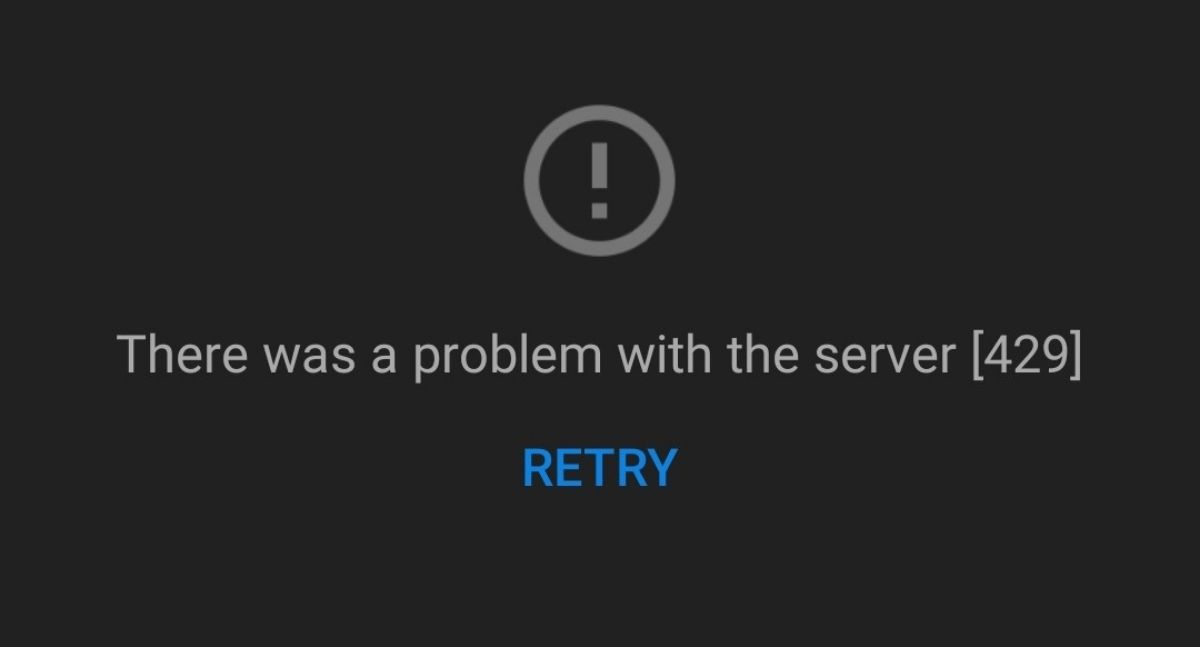
YouTubeで、エラー429 TooManyRequestsという問題が発生することがあります。それは、YouTubeサーバーが当面の間あまりにも多くのリクエストを受け取ったことを意味します。
言い換えれば、YouTubeは後で戻ってくるようにあなたに求めています。
- 429リクエストが多すぎます
- 429エラー
- HTTP 429
- エラー429(リクエストが多すぎます)
これらのエラーメッセージが表示された場合の原因は以下の通り
You Tube側の問題
You Tubeの設定側でエラーを起こしている可能性があります。
近々で設定を変更した場合やアップデートなどの不良さらにはファイル移動における不具合など複数の理由が考えられますので複数の対策方法を試す必要があります。
サーバーとの通信中に問題が発生した場合は、通常、前述のようにサーバーの問題が原因です
- 要求制限:サーバーにインストールされている特定のセキュリティプロトコルがあり、ユーザーがサーバーに対して実行できる要求の数を制限します。ユーザーによるリクエストの数が制限を超えている場合、ユーザーは一時的または永続的に禁止されます。この禁止は、ユーザーのIPアドレスに実装されています。一部のサイトは、禁止を乗り越えるために「キャプチャ」を入力するようにユーザーに要求しますが、他のサイトは、限られた時間だけIPアドレスを禁止します。
- ISPの禁止: YouTubeによって禁止されている可能性のある特定のISPがあり、それらのIPアドレスはブラックリストに登録されている可能性があります。OVH(クラウドコンピューティング会社)のIPV6およびIPV4アドレスの一部がYouTubeによってブラックリストに登録されているという報告がありました。
インターネット接続の問題

自宅のインターネット問題が原因でアップデート不良が発生している場合も。
私の経験では、ダウンロードとアップロードの速度が20Mbpsより遅いのはこのゲームには理想的ではないため、インターネット速度がそれより遅い場合は、アップグレードを検討してください。
またWi-Fiを使用しているときにバトルフィールドVをプレイする場合は、接続が断続的に切断されないこと、またはWi-Fi信号が強いことを確認してください。
YouTubeで「ネットワークに問題が発生しました」429エラー問題の修正方法
YouTubeのホームページに頻繁に表示される厄介なエラーコード400について修正する方法を紹介します。
修正方法1:インターネット接続を確認

インターネット接続が機能していることを確認することも忘れてはいけない重要な最初の確認ポイントになります。
サーバー接続エラーは、接続が安定していないことを示します。携帯電話またはワイヤレス接続を無効にし、機内モードを1〜2分間有効にします。
またもし診断結果でダウンロード速度が50Mbpsを超えていなければゲームのパフォーマンスに影響を与え、アップデートを含むダウンロードを遅くす原因となってる確率が高いです。
【計測速度サイト FAST】
自分の回線がどの程度の速度なのか計測してみることを勧めます!
ネットワークの接続速度が遅い場合は下記で解説している【インターネット接続が原因の場合の解決方法】を参照することをおすすめします。
修正方法2:PowerCyclingインターネットルーター
YouTubeが接続にIP禁止を実装している場合、IPアドレスを変更することでこの禁止を解除できる可能性があります。ほとんどのISPは、インターネットルーターがリセットされるたびに変更されるIPV4アドレスをユーザーに提供します。
インターネットルーターの電源を完全に入れ直します。
【設定の手順】
- ソケットから直接インターネットルーターの電源を抜きます
- ルータの「電源」ボタンを30秒間押し続けます。
- 電源をルータに接続し直し、電源ボタンを押します。
- インターネットアクセスが許可されるのを待ち、問題が解決するかどうかを確認します。
修正方法3:IPV4の使用を強制する
オペレーティングシステムで「YouTube-DL」コマンドラインを使用している場合は、コマンドを実行して、YouTubeにIPV6ではなくIPV4を使用させることができます。
【設定の手順】
- コンピューターでYouTube -dlコマンドラインを開きます。
- 次のコマンドを入力し、「Enter」を押します。
youtube-dl -4
- 「-4」は、IPV4を介した接続を強制するようにアプリケーションに促します。
修正方法4:最新バージョンのブラウザを使用していることを確認

スマートフォンでもPCでも、古いバージョンのインターネットブラウザを使用すると、Youtubeエラーコード429などのさまざまな問題が発生する可能性があります。
その場合は、最新バージョンのソフトウェアを確認してインストールする必要があります。
- AndroidのGooglePlayストアまたはiOSのAppStoreにアクセスしてください
- 使用しているインターネットブラウザを検索
- 利用可能なアップデートがあるかどうかを確認します
- その場合は、アップデートのインストールを続行し、デバイスを再起動します
【デスクトップの場合】
- デスクトップの場合は、インターネットブラウザのバージョン番号を確認
- ソフトウェアの公式Webサイトで最新バージョンかどうかを確認できます
- 新しいバージョンが存在する場合は、それがPCにインストールされていることを確認
修正方法5:YouTubeアプリ/インターネットブラウザのデータとキャッシュをクリア
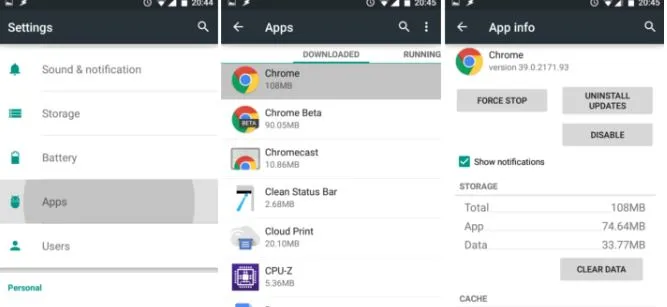
【YouTubeアプリで動画を再生しているときにYouTube429の問題が発生した場合】
- デバイスの「設定」を起動し、「アプリ」セクションを探します
- 「アプリ」の下で「アプリの管理」オプションを検索し、それをタップします
- 次に、インストールされているアプリのリストを見つけ、「YouTube」を探してクリック
- 完了したら、「ストレージ」オプションに移動します。
- 「キャッシュのクリア」または直接「データのクリア」オプションをクリックします。
- デバイスを再起動します。
【インターネットブラウザで動画を再生しているときにYouTube429の問題が発生した場合】
- 設定を起動し、[アプリ]セクションに移動します
- 使用しているブラウザを探し、そのストレージオプションをタップします
- データとキャッシュのクリアを続行します
- 完了したら、デバイスを再起動します
修正方法6:拡張機能を無効
拡張機能は、生産性を真に向上させるショートカットや便利な便利な機能のようなものです。拡張機能は便利で、作業中に便利に見えます。
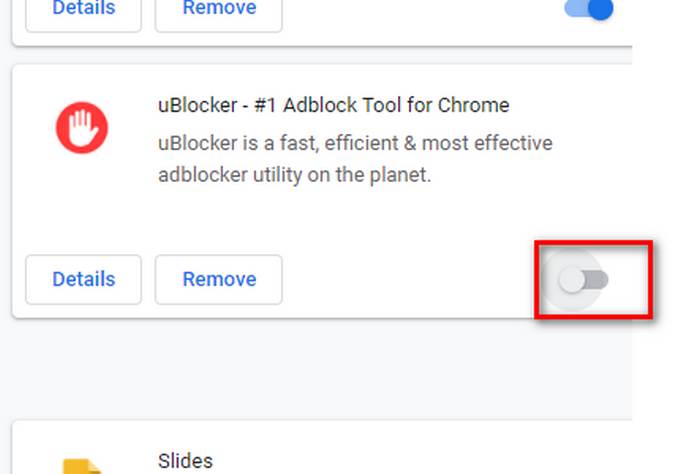
ただし、これらの単純な拡張機能によって、他のアプリの実行が適切に中断される場合があります。これらを一時的にオフにして、Plexアプリを妨害しているグリッチや何かがあるかどうかを確認できます。
- ブラウザ(つまり、Google Chrome)を起動します。
- ブラウザの設定に移動します。
- [その他のツール]>[拡張機能]に移動します。
- 拡張機能を1つずつ選択し、オフにします。
これはあなたのエラーを解決したかもしれません。これもシステムで機能しない場合は、他の方法を確認してください。
修正方法7:DNS設定を変更
上記の方法がうまくいかない場合は、DNS設定を変更できます。
【DNSアドレスを変更する手順】
- [スタート]>[実行]に移動します
- ncpa.cplと入力し、Enterキーを押します
- インターネットアダプタを右クリックし、[プロパティ]>[インターネットプロトコル4 ]を選択

- 内部次のDNSアドレスを使用して、プライマリで8.8.8.8と入力し、もう1つで8.8.4.4と入力します。設定を保存します。
修正方法8:DNSキャッシュをフラッシュします
DNSキャッシュをフラッシュすることは、YouTubeなどのサイトにアクセスする際に問題が発生した場合に便利な方法です。
【DNSキャッシュをフラッシュする手順】
- [スタート]>[実行]に移動します。
- cmdと入力し、Enterキーを押します。
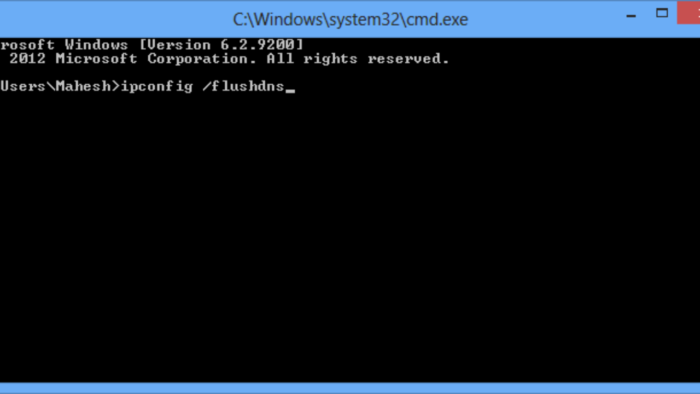
- コマンドプロンプトが開きます。C:\ Windows \ system32> ipconfig / flushdnsと入力し、Enterキーを押します
- 次に、ジョブが完了したら、C:\ Windows \ system32> ipconfig / releaseと入力し、もう一度Enterキーを押します。
- 上記のタスクを完了したら、C:\ Windows \ system32> ipconfig / renewと入力し、もう一度Enterキーを押します。
これで完了です。DNSキャッシュが正常にフラッシュされました。うまくいけば、YouTubeにアクセスする際に問題が発生することはありません。
修正方法9:システムを再起動します
ソフトウェアがランダムに奇妙な動作を開始することがよくありますが、なぜこれが発生しているのかわかりません。たまにPCを再起動することをお勧めします。ブラウザーで問題が発生する可能性のある、ある種のバックグラウンドアプリとプロセスが実行されている可能性があります。
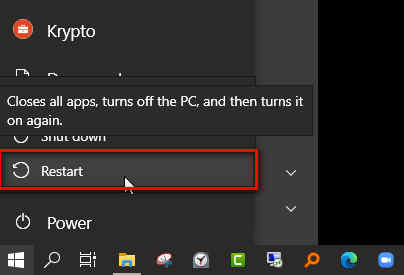
システムを再起動してブラウザを再起動し、YouTubeに再度アクセスすることをお勧めします。
インターネット接続が原因の場合の解決方法
既知のサーバーの問題が発生していない場合、必ずしもサーバーに関連するものではなく、自宅での通信ネットワークが原因である可能性が高いです。
修正方法1:モデムまたはルーターの電源を再起動

モデムやルーターなどのネットワーク機器は、長時間稼働させたままにしておくと、正常に動作しなくなることがあります。モデムやルーターの電源を切り、電源プラグをコンセントから抜いて1分間放置し、リフレッシュしてください。
【再起動の手順】
- WIFI親機の電源をOFFにする。
- WIFI親機の電源ケーブルを抜く。
- しばらく待った後、再度電源ケーブルを挿す。
- WIFI親機の電源をONにする。
再起動が完了するまで、数分程度かかることがあります。再起動後は、問題が解決される可能性があります。また、WIFI親機を定期的に再起動することで、ネットワークの安定性が向上することがあります。
修正方法2:DNSをフラッシュしてIPを更新・別のDNSを利用

この「接続に失敗しました」エラーが引き続き発生する場合は【DNSをフラッシュしてIPを更新・別のDNSで接続】を試してみてください。
インターネットサービスプロバイダー(ISP)のデフォルトのDNSサーバーがダウンしたり、泥沼化したりすることがあります。このような状況になると、デバイスのブラウジングの問題やインターネットパフォーマンスの低下につながります。
PCやゲーム機のDNSサーバーが遅くなったと思われる場合は、Googleやその他の企業が提供している無料のDNSサーバーなど、他のDNSサーバーを使用してみてください。
【PCのDNSIP更新設定方法】
- キーボードで、Windowsロゴキー と R を同時に押して 、 [実行]ダイアログを開きます。
- 入力 cmdを 、を押し Ctrlキー、 Shiftキー と 入力し 、管理者としてコマンドプロンプトを実行するには、同時にキーボードの。

- 許可を求められます。[はい] をクリック して、コマンドプロンプトを実行し ます。
- コマンドライン ipconfig / flushdns を入力し、キーボードのEnterキー を押し ます。
- 次に、コマンドライン ipconfig / release を入力し、キーボードのEnterキー を押し ます。
- コマンドライン ipconfig / renew を入力し、キーボードのEnterキー を押し ます。
修正方法3:有線接続を利用する。

有名な速度改善法ですが【接続を有線に切り替える】方法は効果的です。
ゲームをするときに無線LANに頼っている場合は、より信頼性の高い有線接続に切り替えて、エラーが解決するかどうか試してみてください。
しかも簡単に変更できるので最初に対策しておきましょう。
【LAN-USBアダプター】
【LANケーブル】
LANケーブルと LANアダプターを用意すれば、割と簡単に接続することが可能です。
【設定の手順】
- PCに直接接続して、イーサネットケーブルが機能していることを確認します。
- イーサネットケーブルが機能しない場合は、ケーブルの交換を検討してください。
- ルーターで別のイーサネットポートを使用して、ポートの問題を確認してください。
問題が解決しない場合は、WiFiルーターのファームウェアを更新することを検討してください。問題がRaspberrypiではなくホームネットワークに起因する場合は、ルーター設定を工場出荷時のデフォルトに復元してからネットワークデバイスを再構成することも役立ちます。
これにより、ドッキングモードでのみプレイできるようになりますが、スイッチでゲームをプレイすることにした場合は、試してみる価値があります。
修正方法4:古いルーターを新しいルーターに買い換え

ルーターは4~5年前後を目途に買い替えるのが一般的。
その理由としてはルーター本体の機械的な寿命や無線の新しい規格が一般普及したりするタイミングが上記周期と言われてます。
個人的にもいままで数度買い替えを行っていますがWifiが途切れたり通信が遅くなり始めるのが4~5年のことが多かったので割と信憑性があるかと思いますね。
【古いルーターの買い替え目安】
- カラカラ・チリチリといった異音がする
- 無線規格が11acに未対応
- 最大1Gbps以上に未対応
あとルータが安価であれば「壊れやすい」ことは中国産のルータを使用して半年で故障した管理人が保証しますのである程度の価格帯はキープしておいたほうが結果安上がりです笑
オススメのルーターについては、以下の記事で解説していますので、気になる人は合わせてチェックしてみてください。
修正方法5:快速なネット回線の切り替え【一番効果が高い】

上記の方法を試してもし劇的に改善しない場合はそもそものネット回線に問題がある可能性が非常に高いと言わざるを得ません!!
特に以下のような回線を利用している人は、乗り換えをおすすめします。
[box class="glay_box" title="おすすめできない回線"]
- マンションに無料で付いている回線:D.U-netやレオネットなど
- 持ち運び系のWi-Fi:WiMAXシリーズや○○Wi-Fiシリーズ
- コンセント挿すだけ回線:ソフトバンクエアーやホームルーター
- ADSL回線:YahooBB、フレッツADSL
- CATV回線:Jcomやベイコムなど
[/box]
もちろんこれらの回線が絶対に悪いというわけではありませんが、データや口コミを見る限り、悪い可能性が高いので注意しておいた方が良いです。
回線を切り替えるならゲームでの評判が良い以下の回線をおすすめします。
| 回線 | 平均ダウンロード・アップロード値 |
|---|---|
|
|
ダウンロード速度:460.91Mbps アップロード速度:401.01Mbps |
| ソフトバンク光 | ダウンロード速度:316.63Mbps アップロード速度:186.24Mbps |
| |
ダウンロード速度:368.15Mbps アップロード速度:266.42Mbps |
| ドコモ光 | ダウンロード速度:284.11Mbps アップロード速度:194.54Mbps |
特におすすめなのは独自回線を利用している「
![]() 」「
」「 ![]() auひかり
auひかり」。
他社の回線と比較して高速で安定しており、低速になりがちの夜も問題なく利用できオンラインゲーム・ゲームダウンロードに向いている回線となっています。
「ドコモ光 ![]() 」や「 ソフトバンク光」はスマホとのセット割が強く特定のユーザーならばほかの回線に比べてお得に利用することができます。
」や「 ソフトバンク光」はスマホとのセット割が強く特定のユーザーならばほかの回線に比べてお得に利用することができます。
こういったゲームにおすすめの回線や特徴については、以下別記事で解説していますので、切り替えを検討している人はチェックしてみてください。
オンラインゲームにおすすめのネット回線は???

もしネット回線の切り替えを検討したいかたにおすすめなのが以下の回線!!
工事や解約の手続きなど少しの手間は必要になりますが、キャッシュバックや違約金負担などがあるため、金額的に損することはほとんどありません。
プロゲーマーも利用する 最大2Gbpsの最速回線『NURO光』

| 最大通信速度 | ダウンロード2Gbps/アップロード1Gbps |
| 月額料金 | 5.217円 |
| マンション用プラン月額料金 | 2000円~2750円(条件あり) |
| 申し込み特典(webサイト限定) | 450,00円~60,000円 |
| 工事費 | 44,000円を30回払い30回割引で実質無料 |
SONYグループの子会社であるSo-netが運営している[
]
ほかの回線に比べて圧倒的な【回線速度・ダウンロード/アップロード】速度が魅力の回線で最大2Gbpsの超高速回線になります。
感覚的な物ではないことの証明として「みんなのネット回線速度」という回線の利用者の実測値をリアルタイムでまとめているサイトを参考に直近数月間の平均速度を掲載しています。
| ダウンロード平均速度 (下り) |
アップロード平均速度 (上り) |
|
|---|---|---|
|
|
499Mbps | 430Mbps |
| auひかり | 420Mbps | 300Mbps |
| ソフトバンク光 | 315Mbps | 208Mbps |
| ドコモ光 | 270Mbps | 208Mbps |
利用者が限定的な地域限定回線を除いた主要4回線を比較したところ【NURO光がダウンロード速度・アップロード速度ともにトップ】という結果に!!
また速度以外にも[通常44000円の工事費が無料][プレステ5のレンタル][45000円の高額キャッシュバック]などのお得なキャンペーンが目白押しなので、速度にこだわりたい特にFPSユーザーにはおすすめの回線になります。
NURO光の公式サイトからの申し込みを行ってください!
[kanren postid="2162"]
↑NURO光の速度・メリット・デメリット
3大キャリア唯一の独自回線『auひかり』

| 最大通信速度 | ダウンロード1Gbps/アップロード1Gbps |
| 月額料金 | 戸建タイプ:5,610円 マンションタイプ:4,180円~ |
| AUスマホ割引 | 11000円(条件あり) |
| キャッシュバック | 20000円 |
| 工事費 | 実質無料 |
独特なCMで有名のauひかり!!
3大キャリアの一角を担うにふさわしく、ゲーム利用におけるネット回線として問題ないレベルで利用することが可能です。
auひかりはほかの2大キャリア[ソフトバンク・ドコモ光]とは違い、独自の光ファイバーを所有しているため夜などの混雑時における速度遅延がほぼ発生しません。

また現在のスマホがAUであるならば【auスマートバリュー】による割引が受けられる。
[aside type="boader"] auひかりを引いていると家族のauスマホがセットで一代ごとに永年1,100円安くなる [/aside]
この割引は10台まで入るので、例のように「auデータMAX Pro」を契約しているスマホが1台あれば1,100円引き。3台もあれば毎月3,300円も安くなります。
auひかり(So-net)の公式サイトからの申し込みを行ってください!
[kanren postid="2231"]
↑auひかりの速度・メリット・デメリット
対応エリア・100Mbpsの速度補填が魅力の『ドコモ光』

| 最大通信速度 | ダウンロード1Gbps/アップロード1Gbps |
| 月額料金 | 戸建タイプ:5,200円~ マンションタイプ:4,000円~ |
| ドコモユーザー割引 | ドコモの携帯代を最大3,500円毎月割引き |
| 申し込み特典(webサイト限定) | 最大20,000円 |
| 工事費 | 44,000円を30回払い30回割引で実質無料 |
ドコモ岳で有名な3大キャリアの一角[ドコモ光]
ドコモ光は数ある回線会社の中でもトップクラスのシェア率を誇っており、回線が通じない場所を探す方が難しいのが魅力です。

速度に関しては[
]などの独自回線と比べてしまうと、若干遅いが、オンラインゲームをするには十分な性能ですので候補として考えても良いと思います。
またキャッシュバックもGMO経由なら[55000円]と高額!!ドコモ光の公式サイトからの申し込みを行ってください!
NURO光の公式サイトからの申し込みを行ってください!
[kanren postid="2253"]
↑NURO光の速度・メリット・デメリット
3大キャリア唯一の独自回線『auひかり』

| 最大通信速度 | ダウンロード1Gbps/アップロード1Gbps |
| 月額料金 | 戸建タイプ:5,720円 マンションタイプ:4,180円 |
| ソフトバンク携帯/スマホ割引 | ソフトバンク携帯/スマホ |
| 申し込み特典(webサイト限定) | 最大63,400円還元 |
| 工事費 | ・工事費実質無料 ・他社回線解約金を最大10万円まで負担 |
お父さん犬で有名な3大キャリアの一つ[ソフトバンク光]
独自回線に比べてしまうと劣りますが、通常ポートに制限がかかり安定性にかけるIPoEサービスがソフトバンクの場合制限が一切掛からないため安定した通信をすることが可能。

[aside type="boader"]おうち割光セットとは『ソフトバンクスマホとソフトバンク光』など、ソフトバンク系列のスマホとネット回線をセットで利用することで、スマホ月額料金が永年毎月550円(税込)~1,100円(税込)お得になるセット割引サービスのこと。 [/aside]
ソフトバンク光サイトからの申し込みを行ってください!
[kanren postid="2277"]
↑ソフトバンク光の速度・メリット・デメリット
改善方法は契約しているネット回線を変更することで劇的に改善する場合が高いのでしっかりと確認するようにしましょう。
| サービス特徴 | レビュー | |
|---|---|---|
|
|
・最大2Gbpsの超高速回線 ・大会があるeSports施設でも採用 ・現状日本最速のネット回線 |
解説 |
| ソフトバンク光 | ・最大1Gbpsの高速回線 ・IPv6高速ハイブリットで安定 ・IPv6のポート制限なし |
解説 |
| |
・最大1Gbpsの高速回線 ・独自光ファイバーで速度が安定している回線 |
解説 |
| ドコモ光 | ・最大1Gbpsの高速回線 ・全国の約93%にサービスを提供 |
解説 |
※解説を押すとレビューページに飛びます。
まとめ
今回はYouTubeで「ネットワークに問題が発生しました」429エラーで繋がらない障害の原因と対策方法の紹介でした。
このガイドの手順があなたにも役立つことを願っています。
改善方法は契約しているネット回線をへんこうすることで劇的に改善する場合が高いのでしっかりと確認するようにしましょう。
| サービス特徴 | レビュー | |
|---|---|---|
|
|
・最大2Gbpsの超高速回線 ・大会があるeSports施設でも採用 ・現状日本最速のネット回線 |
解説 |
| ソフトバンク光 | ・最大1Gbpsの高速回線 ・IPv6高速ハイブリットで安定 ・IPv6のポート制限なし |
解説 |
| |
・最大1Gbpsの高速回線 ・独自光ファイバーで速度が安定している回線 |
解説 |
| ドコモ光 | ・最大1Gbpsの高速回線 ・全国の約93%にサービスを提供 |
解説 |
※解説を押すとレビューページに飛びます。